Push-Mitteilungen aktivieren
Apple
Gehe zu „Einstellungen“, und tippe auf „Mitteilungen“.
Wähle unter „Mitteilungsstil“ eine App aus. Im Screenshot unten ist es die App „Nachrichten“.
Wähle unter „Hinweise“ den gewünschten Hinweisstil. Wenn du „Mitteilungen erlauben“ aktivierst, lege fest, wann die Mitteilungen gesendet werden sollen – sofort oder in der geplanten Übersicht der Mitteilungen.
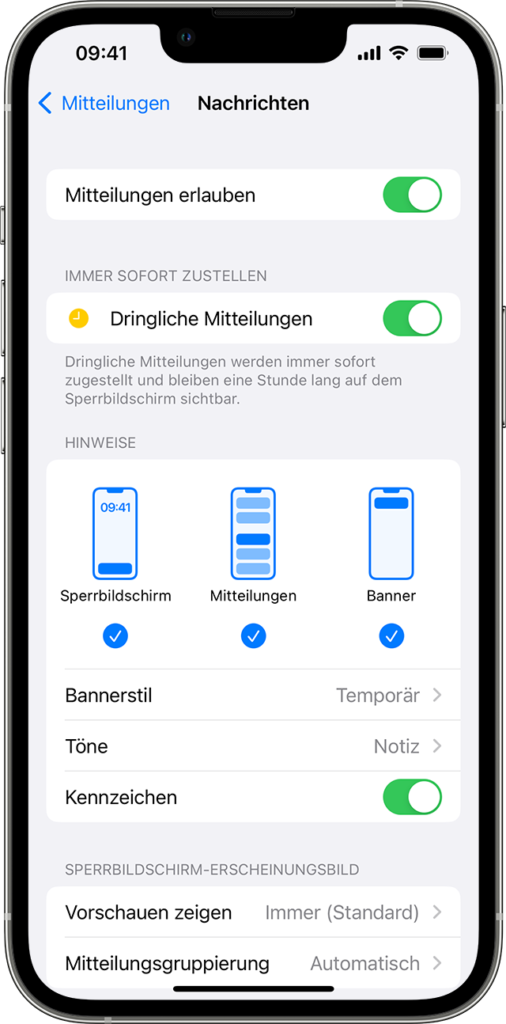
Mit iOS 15 und iPadOS 15 oder neuer kannst du kritische Hinweise für unterstützte Apps aktivieren, sodass Mitteilungen auch dann empfangen werden, wenn dein iPhone stummgeschaltet ist oder du einen Fokus eingerichtet hast.
Falls alle Schritte erfolglos gemacht wurden, dann bitte probieren die App zu löschen und neu zu installieren und neu einzuloggen.
Falls es dennoch nicht geht an support@jugendarbeit.digital schreiben, mit folgenden Angaben:
- Uhrzeit der Nachricht
- Absender:in Username
- Empfänger:in Username
- Erwartetes Verhalten
- Was davon ist nicht passiert? Was ist stattdessen passiert?
Push-Mitteilungen aktivieren
Android
Öffne zunächst das Handy und klicke auf Einstellungen.
Klicke in den Einstellungen auf „Benachrichtigungs- und Statusleiste“ oder „Benachrichtigungen“ je nach der Handy-Marke.
Wähle dann „Benachrichtigungen verwalten“, hier kann man diese Funktion aktivieren.

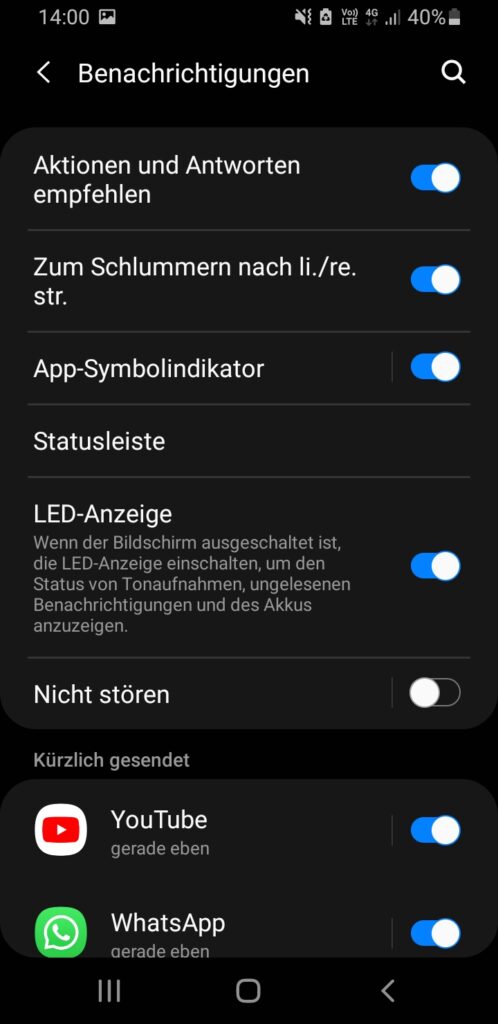
Falls Sie die Push-Benachrichtigungen von einzelnen Apps aktivieren wollen, können Sie wie folgt vorgehen:
Gehen Sie in Einstellungen zu „App-Management“ > Wählen Sie die App, die Push-Benachrichtigungen senden soll > Klicken Sie auf „Benachrichtigungen verwalten“ Dann können Sie das manuell aktivieren oder deaktivieren.

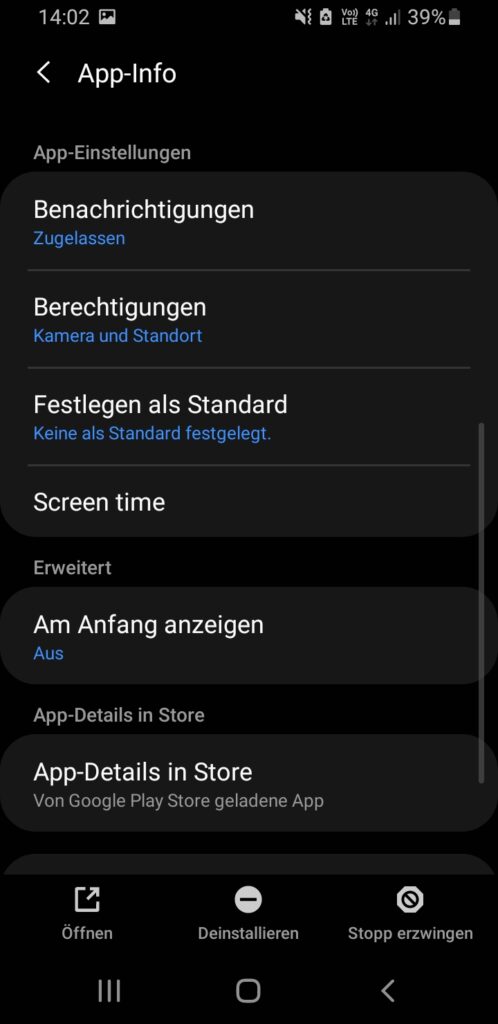
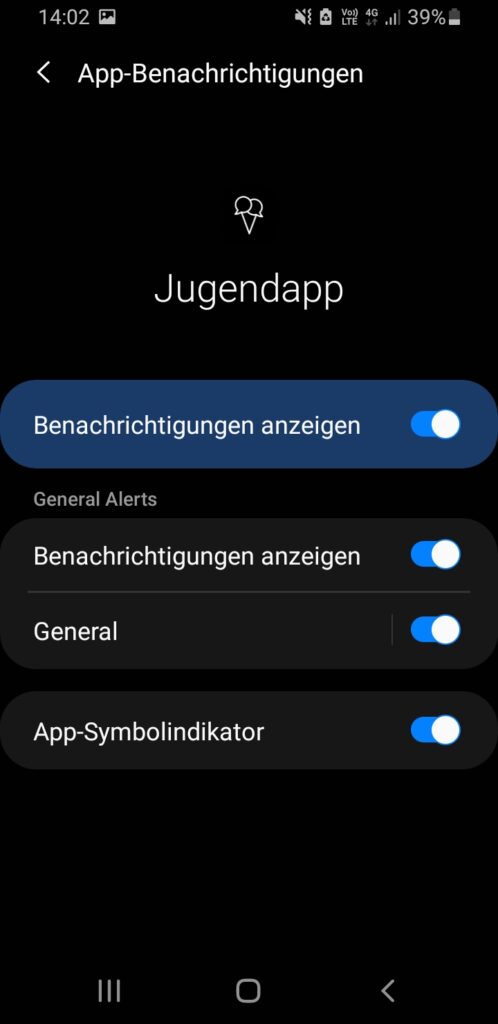
Falls es noch immer nicht funktioniert, vergewissert euch, dass sich das Handy sich im Normalmodus befindet. Einige Handys haben eine Reihe von Netz- und Aktivitätsbeschränkungen für Push-Prozesse im Hintergrund, wenn sie sich in einem niedrigen Akkustand, im Modus “Bitte nicht stören” oder im Energiesparmodus befinden.
Falls alle Schritte erfolglos gemacht wurden, dann bitte probieren die App zu löschen und neu zu installieren und neu einzuloggen.
Falls es dennoch nicht geht an support@jugendarbeit.digital schreiben, mit folgenden Angaben:
- Uhrzeit der Nachricht
- Absender:in Username
- Empfänger:in Username
- Erwartetes Verhalten
- Was davon ist nicht passiert? Was ist stattdessen passiert?